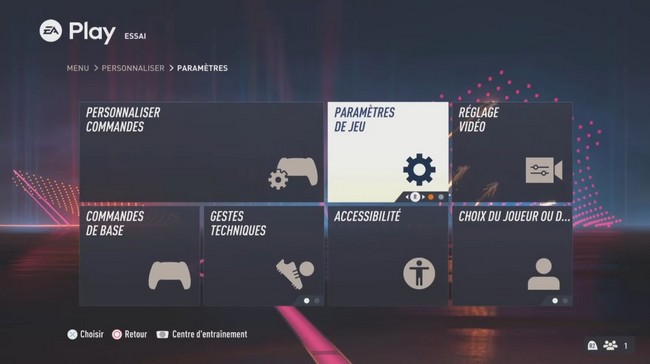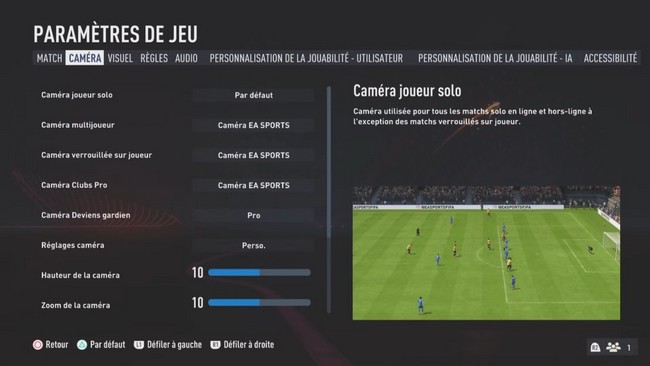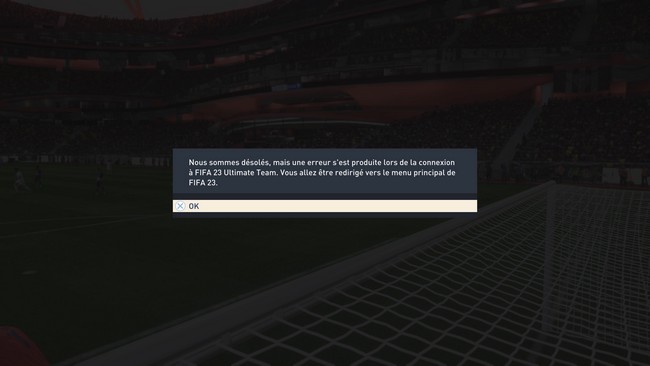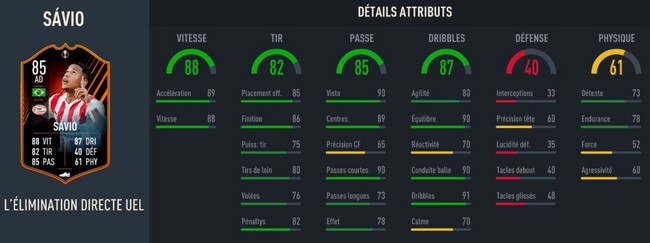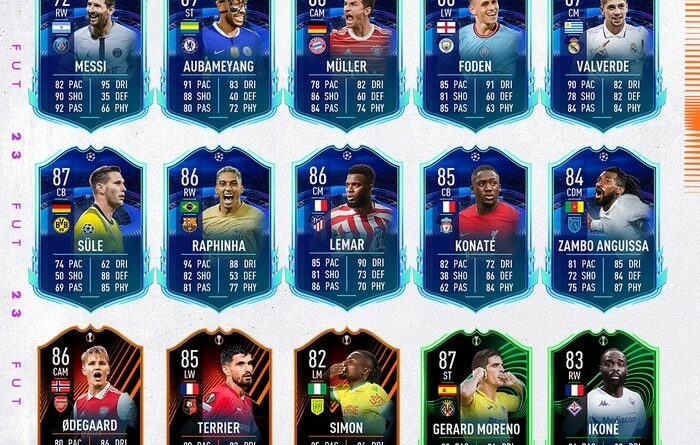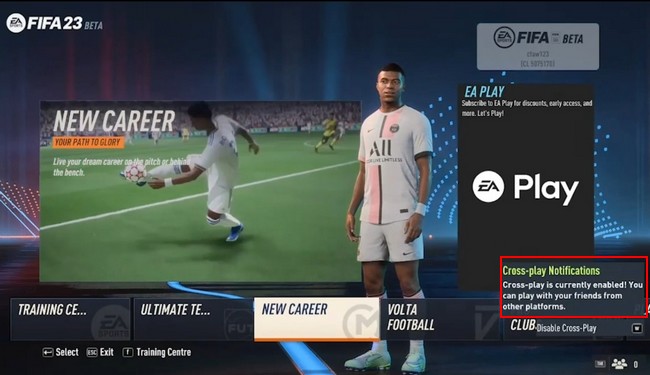Choisir le meilleur réglage de la caméra dans FIFA 23 peut être un peu difficile, car il y a 10 vues différentes de la caméra et vous pouvez même régler la hauteur et le zoom.
Le meilleur choix peut dépendre de votre style de jeu. Vous devez considérer si vous préférez dribbler plutôt que passer, par exemple. Dans ce cas, vous pouvez opter pour une vue de caméra à courte portée, car vous n’aurez pas besoin de voir une grande partie du terrain pour localiser les joueurs à qui vous voulez passer le ballon.
Cela dit, il y a certains réglages qui nous semblent meilleurs que d’autres. Ils vous permettent de surveiller la situation sur le terrain et de minimiser les risques de commettre des erreurs durant vos matchs.
Comment régler votre caméra dans FIFA 23?
Afin d’améliorer votre jeu et de faire pencher la balance en votre faveur, vous devez suivre les étapes suivantes pour mettre en œuvre les meilleurs paramètres de caméra dans FIFA 23 :
- Lancez FIFA 23
- Allez dans le menu Personnaliser
- Allez dans l’onglet Paramètres
- Allez dans l’onglet Paramètres du jeu
- Ensuite, cliquez sur Caméra
Les meilleurs réglages de la caméra de FIFA 23
Voici les réglages de l’appareil photo que nous recommandons, avec une petite personnalisation pour pimenter le tout :
- Caméra joueur Solo : Diffusion TV
- Caméra multijoueur : Diffusion TV
- Caméra verrouillée sur joueur : Diffusion TV
- Caméra clubs pro : Diffusion TV
- Caméra Deviens gardien : Par défaut
- Réglages caméra : Personnalisé
- Hauteur de la caméra : entre 10 et 17
- Zoom de la caméra : 0
- Zoom Caméra Pro: 0
- Vitesse caméra Pro : 10
- Balancement caméra Pro : 10
- Zoom tir puissant : Oui
En passant de la caméra solo à la caméra multijoueur, vous ajustez automatiquement votre caméra dans les modes de jeu en ligne, comme Ultimate Team, et hors ligne, comme le mode Carrière. La Diffusion TV offrira la meilleure vue de l’action sur le terrain tout en vous permettant de contrôler vos joueurs avec facilité.
Pour les joueurs occasionnels, changez la caméra solo et la caméra multijoueur pour l’option Coop, réglez les paramètres de la caméra sur Personnalisé, déplacez la barre de hauteur à 20 et laissez le zoom à zéro. Cette option permet de montrer une grande partie du terrain et des joueurs.
Une autre option consiste à utiliser la Diffusion TV, qui est beaucoup plus proche des joueurs et montre moins le terrain en général. Réglez la hauteur sur 17 et laissez le zoom à zéro. Nous vous recommandons de laisser la hauteur entre 12 et 17.
Si vous jouez en compétition ou aspirez à le faire, vous pouvez appliquer les mêmes vues de caméra mais changer les paramètres de hauteur et de zoom. Si vous optez pour la Diffusion TV, laissez la hauteur à 10 et le zoom à zéro. Et si vous choisissez la vue Coop, mettez la hauteur à 17 et le zoom à trois.
Pour résumé :
Joueurs occasionnels
- Coop | Hauteur : 20 | Zoom : 0
- Diffusion TV | Hauteur : 17 | Zoom : 0
joueurs compétitifs
- Télédiffusion | Hauteur : 10 | Zoom : 0
- Co-Op | Hauteur : 17 | Zoom : 3